- Parte 1. Come tagliare video su Windows con FoneLab Video Converter Ultimate
- Parte 2. Passaggi per tagliare i video su Windows con FoneLab Video Converter Ultimate
- Parte 3. Come tagliare video su Windows con Adobe Premiere
- Parte 4. Come tagliare video su Windows online
- Parte 5. Confronto tra i metodi sopra menzionati
- Parte 6. Domande frequenti sul taglio dei video su Windows
converte MPG / MPEG in MP4 con alta velocità e alta qualità dell'immagine / audio.
- Convertire AVCHD in MP4
- Convertire MP4 in WAV
- Converti MP4 in WebM
- Converti MPG in MP4
- Converti SWF in MP4
- Converti MP4 in OGG
- Converti VOB in MP4
- Converti M3U8 in MP4
- Convertire MP4 in MPEG
- Incorpora i sottotitoli in MP4
- Splitter MP4
- Rimuovi audio da MP4
- Converti video 3GP in MP4
- Modifica file MP4
- Converti AVI in MP4
- Converti MOD in MP4
- Converti MP4 in MKV
- Convertire WMA in MP4
- Convertire MP4 in WMV
Il modo più efficiente per tagliare parti video indesiderate
 aggiornato da Lisa Ou / 21 ottobre 2021 16:30
aggiornato da Lisa Ou / 21 ottobre 2021 16:30Ci sono volte in cui non hai bisogno di alcune parti del tuo video, ma si sommano comunque alle dimensioni del tuo video. Quindi devi sapere come tagliare i video su Windows, Mac o qualsiasi dispositivo. Questo articolo ti aiuterà a trovare le soluzioni migliori e più semplici per il tuo dilemma sul taglio dei video.
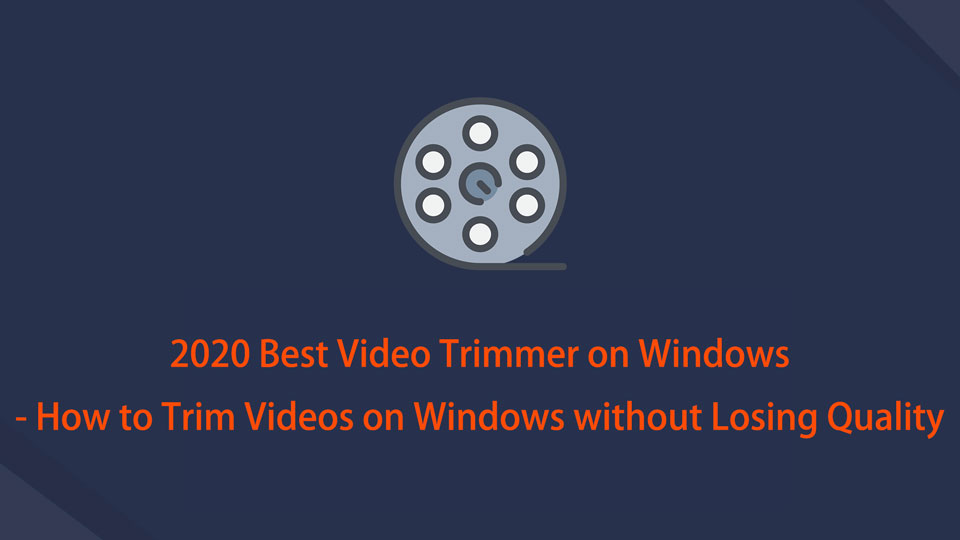

Elenco delle guide
- Parte 1. Come tagliare video su Windows con FoneLab Video Converter Ultimate
- Parte 2. Passaggi per tagliare i video su Windows con FoneLab Video Converter Ultimate
- Parte 3. Come tagliare video su Windows con Adobe Premiere
- Parte 4. Come tagliare video su Windows online
- Parte 5. Confronto tra i metodi sopra menzionati
- Parte 6. Domande frequenti sul taglio dei video su Windows
1. Come tagliare video su Windows con FoneLab Video Converter Ultimate
Il taglio dei video si riferisce alla rimozione di parti dell'inizio o della fine di un video. In altre parole, stai tagliando la parte superiore o la coda di un video. Ma perché dovresti farlo? Ecco alcuni degli infiniti motivi per tagliare un video.
- Il taglio di un video può aiutare a mostrare la parte in evidenza di un particolare video.
- Vuoi mostrare il video agli altri e vuoi che inizi in modo interessante, che di solito non è proprio all'inizio.
- Hai bisogno solo di una parte dell'intero video e tutto il resto non è necessario per te.
- Per ridurre le dimensioni del file video rimuovendo l'introduzione non importante o chiudendo i segmenti.
2. Passaggi per tagliare video su Windows con FoneLab Video Converter Ultimate
FoneLab Video Converter Ultimate è un programma accessibile e multifunzionale che puoi scaricare sul tuo computer. Questo programma può fungere anche da rifinitore video.
Video Converter Ultimate è il miglior software di conversione audio e video in grado di convertire MPG / MPEG in MP4 con velocità elevata e alta qualità dell'immagine / audio.
- Converti qualsiasi video / audio come MPG, MP4, MOV, AVI, FLV, MP3, ecc.
- Supporta la conversione video 1080p / 720p HD e 4K UHD.
- Potenti funzioni di modifica come Trim, Ritaglia, Ruota, Effetti, Migliora, 3D e altro.
Passo 1 Prima di tutto, scarica e installa FoneLab Video Converter Ultimate su un computer.

Passo 2 Una volta installato, avvia il programma per vedere l'interfaccia.

Passo 3 Nell'interfaccia, fare clic su Aggiungi File per importare il file video che desideri ritagliare o trascinarlo direttamente nell'interfaccia. Tieni presente che puoi modificare, tagliare e convertire più file multimediali contemporaneamente. Inoltre, FoneLab Video Converter Ultimate supporta tutti i formati di file multimediali.

Passo 4 Dopo aver importato il file video, fai clic su taglio pulsante.

Passo 5 Sposta i cursori per regolare il file video. Trascina il punto di partenza verso destra nel punto in cui desideri che inizi il tuo video. Per essere più precisi, clicca Imposta inizio e impostare l'ora di inizio.
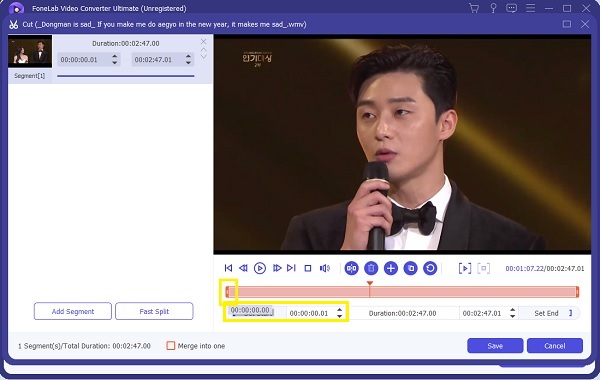
Passo 6 Allo stesso modo, trascina l'endpoint verso sinistra nel punto in cui desideri che il video finisca. Puoi anche fare clic Imposta fine e impostare l'ora della fine.
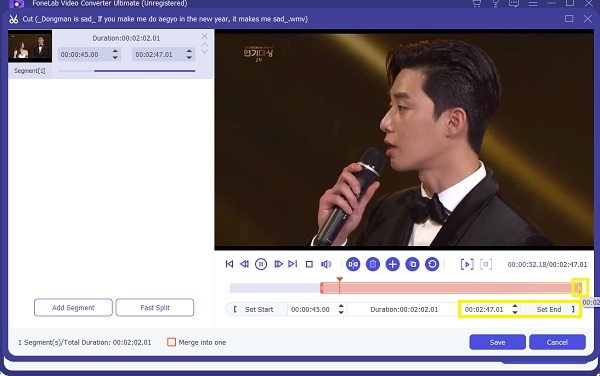
Passo 7 Infine, quando hai raggiunto la durata necessaria o hai ottenuto la clip che desideri ottenere dal video originale, fai clic su Risparmi.
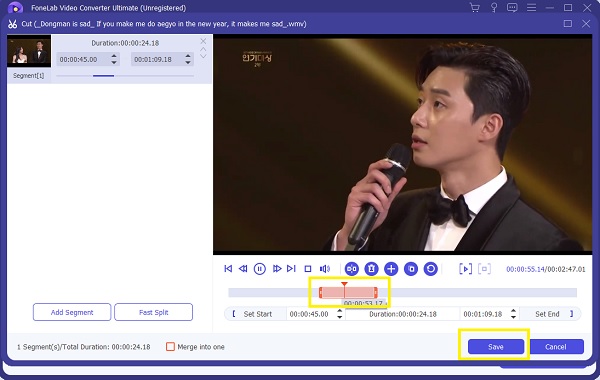
Passo 8 Inoltre, assicurati che il formato di output sia impostato correttamente. In caso contrario, fare clic sull'icona del profilo e selezionare il formato di output desiderato.

Passo 9 Infine, quando sei già soddisfatto del video, fai clic su convertire pulsante.

Passo 10 Ora non ti resta che aspettare. A breve potrai goderti la clip che hai ottenuto dal video originale.
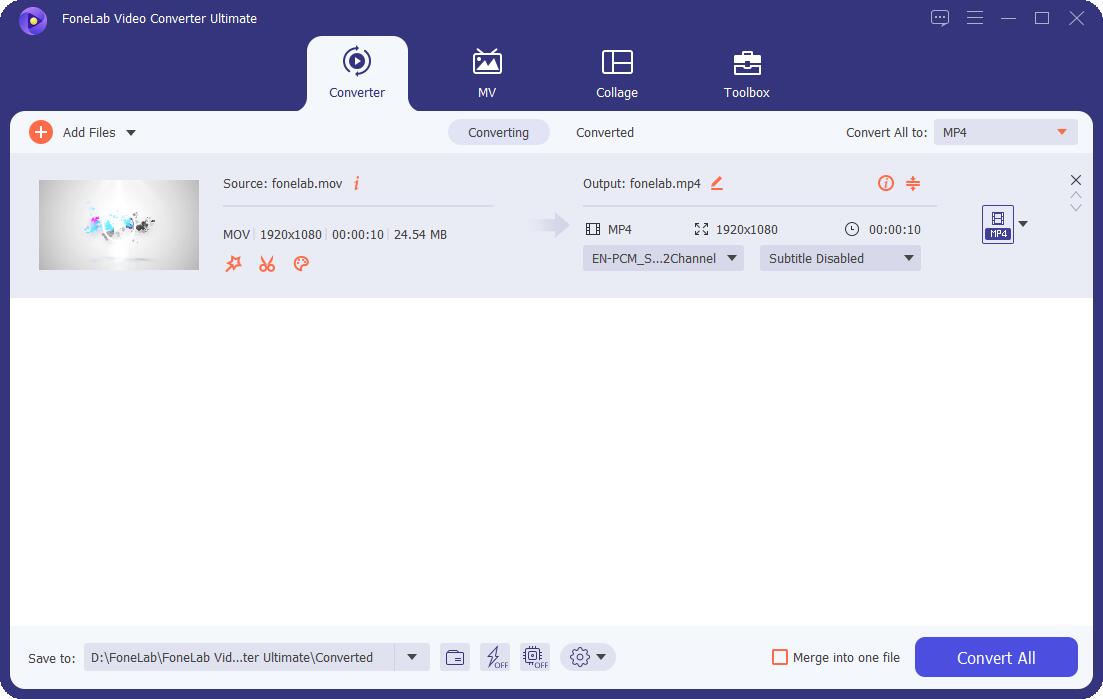
Inoltre, FoneLab Video Converter Ultimate funziona ritaglia i video su Windows e Mac anche i computer.
Video Converter Ultimate è il miglior software di conversione audio e video in grado di convertire MPG / MPEG in MP4 con velocità elevata e alta qualità dell'immagine / audio.
- Converti qualsiasi video / audio come MPG, MP4, MOV, AVI, FLV, MP3, ecc.
- Supporta la conversione video 1080p / 720p HD e 4K UHD.
- Potenti funzioni di modifica come Trim, Ritaglia, Ruota, Effetti, Migliora, 3D e altro.
3. Come tagliare video su Windows con Adobe Premiere
Esistono vari modi per tagliare i video su Adobe Premiere. Ma qui ci sono passaggi semplificati per il metodo più semplice che anche un principiante può seguire.
Installa ed esegui Adobe Premiere sul tuo computer.
Quando il programma è già aperto e in esecuzione, fare clic su Compila il poi Importare. Oppure puoi semplicemente trascinare e rilasciare il tuo file direttamente nel pannello del progetto.
Ora che il tuo file video è stato importato, fai clic su video e puoi iniziare a modificarlo e tagliarlo.
Inizia a tagliare dall'inizio. Impostare il Indicatore del tempo dove ti piace tagliare o dove vuoi che inizi il tuo video.
Successivamente, trascina il punto di inizio (lato sinistro) del tuo video sul marcatore. Ciò rimuove la parte dall'inizio al marcatore di tempo.
Ora per colmare il divario creato, trascina il tuo video all'inizio della timeline.
Allo stesso modo, per tagliare la parte finale del tuo video, imposta l'indicatore di tempo dove vuoi che finisca il video. Successivamente, trascina il punto finale (lato destro) del tuo video sul marcatore.
Infine, rivedi il tuo video. Una volta soddisfatto della versione ritagliata, ora puoi esportare il tuo progetto nel formato desiderato.
4. Come tagliare video su Windows online
Se preferite tagliare i tuoi video online senza installare alcun programma di terze parti, le alternative online sono le migliori per te. Kapwing video trimmer è un editor online consigliato che puoi utilizzare.
Prima di tutto, vai sul tuo browser web e cerca Kapwing. Apri il suo sito Web ufficiale per vedere l'interfaccia.
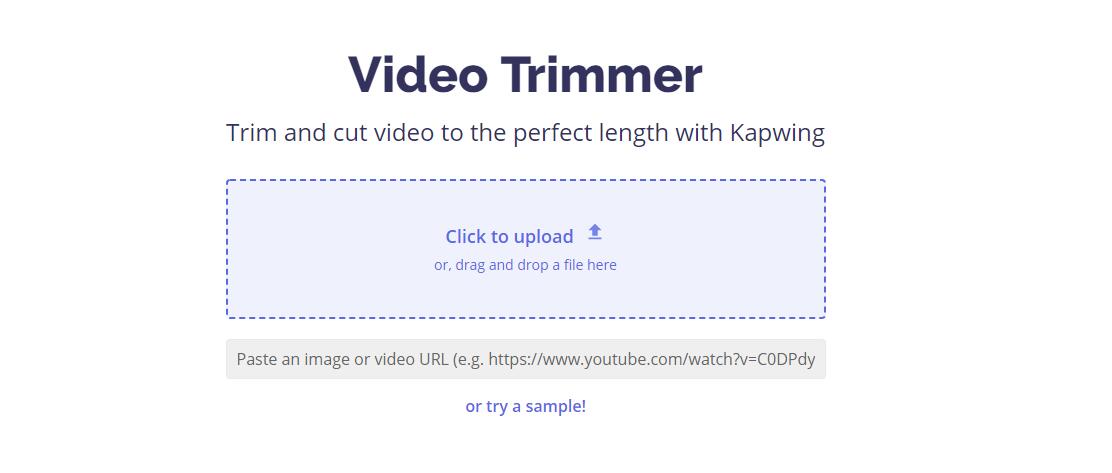
Fare clic su entrambi Inizia o carica file. Tuttavia, puoi aggiungere facilmente il tuo file. Sfoglia e seleziona i file che desideri tagliare.
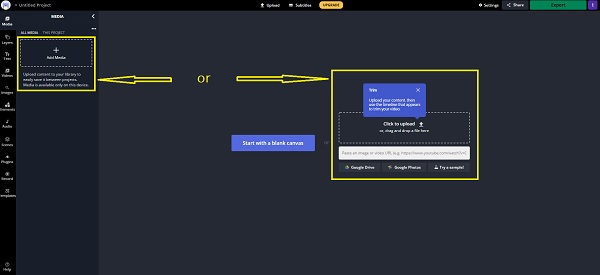
Al termine del caricamento del file, fai clic sul video dal supporto e verrà automaticamente aggiunto al pannello.
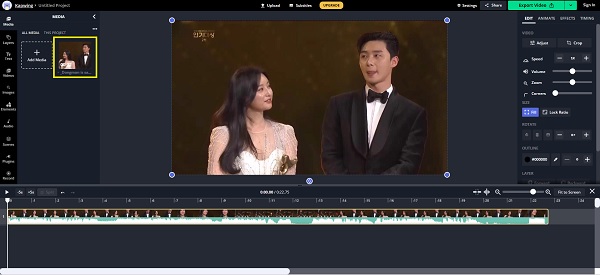
Per impostare o tagliare l'inizio del video, riproducilo e metti in pausa dove vuoi che inizi l'output. Dopo la pausa, fai clic con il pulsante destro del mouse e fai clic su Dividi.

Successivamente, fai nuovamente clic con il pulsante destro del mouse e fai clic su Elimina. Questo serve per rimuovere la parte indesiderata all'inizio del video originale.
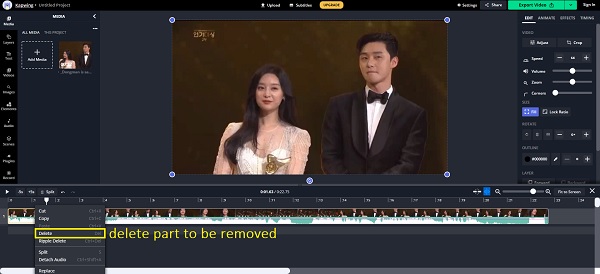
Nel frattempo, tagliare l'estremità del video è simile ai passaggi 3 e XNUMX. Riproduci il video e metti in pausa dove vuoi che finisca l'output. Dividi ed elimina la parte che desideri rimuovere.
Infine, quando sei soddisfatto del risultato, ora puoi esportare il tuo progetto. Seleziona il formato di conseguenza.
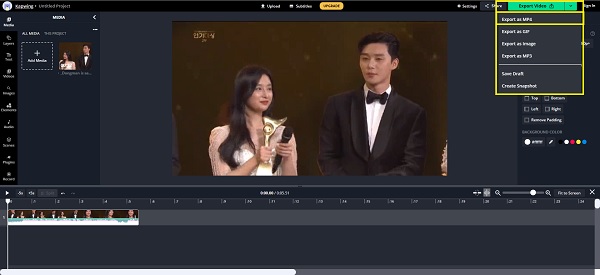
Infine, per salvare l'output sul tuo dispositivo, fai clic su Scaricaree a breve potrai goderti la clip che hai appena realizzato.
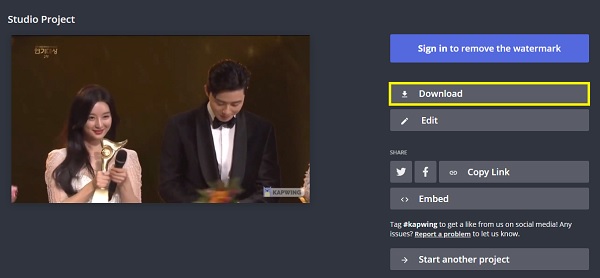
Video Converter Ultimate è il miglior software di conversione audio e video in grado di convertire MPG / MPEG in MP4 con velocità elevata e alta qualità dell'immagine / audio.
- Converti qualsiasi video / audio come MPG, MP4, MOV, AVI, FLV, MP3, ecc.
- Supporta la conversione video 1080p / 720p HD e 4K UHD.
- Potenti funzioni di modifica come Trim, Ritaglia, Ruota, Effetti, Migliora, 3D e altro.
5. Confronto tra i metodi sopra menzionati
Per aiutarti a vedere le differenze tra tutti i metodi sopra indicati, ecco alcuni punti da considerare. Scegli ciò che sembra più adatto ai tuoi dispositivi e alle tue esigenze.
| FoneLab Video Converter Ultimate | Adobe Premiere | Convertitore online (Kapwing) | |
| Processo di rifilatura | Facile | Moderare | Facile |
| Editor Editor integrato | Sì | Sì | Non |
| Elaborazione in batch | Sì | Non | Non |
| Sistema supportato | Windows e Mac | Windows e Mac | Windows e Mac |
Parte 6. Domande frequenti sul taglio dei video su Windows
Il taglio del video riduce la qualità?
Sì, ed è ampiamente utilizzato nei lettori multimediali di Windows.
Quali sono le differenze tra tagliare e tagliare un video?
Per riassumere, il taglio è una parte importante della modifica dei video. È facile, se trovi lo strumento giusto e soluzioni facili da seguire. Scopri come tagliare i video su Windows con gli strumenti facili da usare e intuitivi sopra indicati. Goditi e massimizza i tuoi video il meglio che puoi.
È tutto. Perché non scaricare e provare Rifinitore video FoneLab se vuoi tagliare un video adesso? Inoltre, se hai altre domande, lascia i commenti qui sotto.
Video Converter Ultimate è il miglior software di conversione audio e video in grado di convertire MPG / MPEG in MP4 con velocità elevata e alta qualità dell'immagine / audio.
- Converti qualsiasi video / audio come MPG, MP4, MOV, AVI, FLV, MP3, ecc.
- Supporta la conversione video 1080p / 720p HD e 4K UHD.
- Potenti funzioni di modifica come Trim, Ritaglia, Ruota, Effetti, Migliora, 3D e altro.
